|
1回顶部
只是下载了几个软件,然后直接运行了一下,结果系统就慢得像老牛拖车,网页乱蹦,还蓝屏差点进不了系统。再一看,一大堆流氓插件已经不请自到,正各自划分据点呢,系统不乱才怪! 我们都有这样的同感。由于经济利益的趋势和相关法制的不健全,而今的下载江湖可谓是鱼龙混杂,许多软件中都被捆绑了插件,甚至不止一种。这一切都让下载从原本愉悦的享受变成了提心吊胆的担忧。 有没有办法,能够自动剥离插件,让下载变得明明白白呢? 【工具】 快车:司下载。这是一款我们最熟悉不过的下载工具,不但支持HTTP、FTP、MMS、RTSP、BT及eMule等多种协议,能够全面提升下载速度和稳定性,更以强大的文件管理功能而著称。 Universal Extractor:司解压。这是一个近乎于万能的文件提取工具集合,不但支持RAR、ZIP、7-Zip等压缩格式以及IMG、ISO等镜像格式,更可以提取Inno Setup、InstallShield、Winodws Installer、NSIS等常见的安装程序,甚至还可以将一些加壳的PE文件自动脱壳。 【解决思路】 如果能够将Universal Extractor的解压功能集成到快车的下载管理中,一则可以剥离捆绑的插件,而避免不小心“中标”;二则省却了解压和安装的过程,直接得到了软件的“绿色版”,何乐而不为呢? 【操作步骤】 在快车的菜单栏“工具”中点击激活“选项”,并且切换到“病毒防护”。这一功能原本是为了配置杀毒软件自动对下载后的文件进行检查,考虑到病毒防火墙已经开启,所以在很多时候这个选项就被闲置。不过,正好为我所用。 点击“浏览”键,找到“UniExtract.exe”所在位置,加入列表中。然后确定退出。 TIPS:如果你希望能够在下载后自动激活Universal Extractor,可以勾选“下载完毕后进行病毒检查”,并且修改一下下面自动进行解压的文件扩展名。比如“.EXE;.ZIP;.RAR;.7Z;.CAB;.GZ;.Z;.TAR;.ARJ;.LZH;.TGZ”。诸如ISO、IMG等镜像文件,就不要解压了,以免丢失格式。 2回顶部 然后打开快车安装目录,找到“Language”目录下的“JCCHS.ini”文件,并用记事本打开。这是快车的语言配置文件,而我们可以借此来修改快车的显示菜单项目。 搜索“病毒检查”,然后替换为“提取文件”,并且保存。 回到快车主界面。在已下载软件列表中,用右键点击,此时你会发现,原本灰色不可用的“病毒检查”已经不见了,取而代之的是激活可用的“提取文件”。 好了,每次下载之后,我们只需要在列表中选中该文件,然后右键点击“提取文件”,便会自动唤出Universal Extractor,于是,只要轻轻一点,便可以得到“清清白白”的资源。 |
閺€鎯版閹存劕濮�閺屻儳婀呴弨鎯版>>

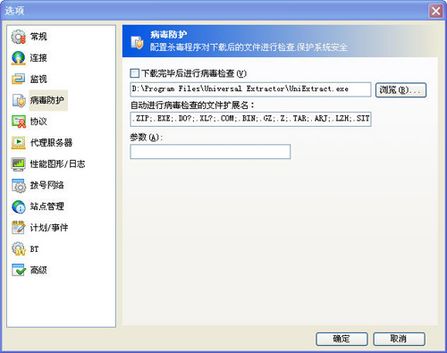


 西门子(SIEMENS)274升大容量家用三门冰箱 混冷无霜 零度保鲜 独立三循环 玻璃面板 支持国家补贴 KG28US221C
5399元
西门子(SIEMENS)274升大容量家用三门冰箱 混冷无霜 零度保鲜 独立三循环 玻璃面板 支持国家补贴 KG28US221C
5399元 苏泊尔电饭煲家用3-4-5-8个人4升电饭锅多功能一体家用蓝钻圆厚釜可做锅巴饭煲仔饭智能煮粥锅预约蒸米饭 不粘厚釜 4L 5-6人可用
329元
苏泊尔电饭煲家用3-4-5-8个人4升电饭锅多功能一体家用蓝钻圆厚釜可做锅巴饭煲仔饭智能煮粥锅预约蒸米饭 不粘厚釜 4L 5-6人可用
329元 绿联65W氮化镓充电器套装兼容45W苹果16pd多口Type-C快充头三星华为手机MacbookPro联想笔记本电脑配线
99元
绿联65W氮化镓充电器套装兼容45W苹果16pd多口Type-C快充头三星华为手机MacbookPro联想笔记本电脑配线
99元 KZ Castor双子座有线耳机入耳式双单元哈曼曲线发烧HiFi耳返耳麦
88元
KZ Castor双子座有线耳机入耳式双单元哈曼曲线发烧HiFi耳返耳麦
88元 格兰仕(Galanz)电烤箱 家用 40L大容量 上下独立控温 多层烤位 机械操控 烘培炉灯多功能 K42 经典黑 40L 黑色
499元
格兰仕(Galanz)电烤箱 家用 40L大容量 上下独立控温 多层烤位 机械操控 烘培炉灯多功能 K42 经典黑 40L 黑色
499元 漫步者(EDIFIER)M25 一体式电脑音响 家用桌面台式机笔记本音箱 蓝牙5.3 黑色 520情人节礼物
109元
漫步者(EDIFIER)M25 一体式电脑音响 家用桌面台式机笔记本音箱 蓝牙5.3 黑色 520情人节礼物
109元












